练习:将单个面与刚性选择集相关
学习在选择集对单个面保持刚性时如何使用共面命令将关系应用于该单个面。
下载练习文件
打开练习文件
- 打开 rigid_set.par。
问题
以与左上边 (1) 成 10°的角将 U 型夹基座 (2) 对齐。U 型夹的面将保持其相对于基座的位置(刚性)。
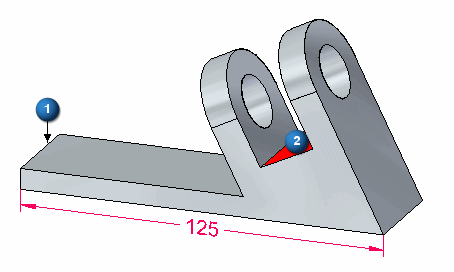
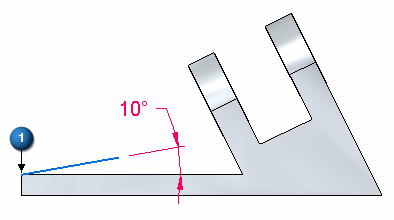
创建 10°的面
此步骤中创建的面属于构造面。
- 选择所示的面,然后单击命令条上的复制
 选项。
选项。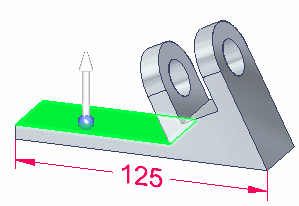
- 将方向盘拖动到所示的边。沿此边旋转复制的面。
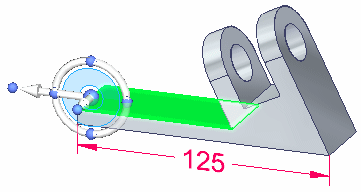
- 单击方向盘上的环面,然后在动态编辑框中键入10。按
Enter键。
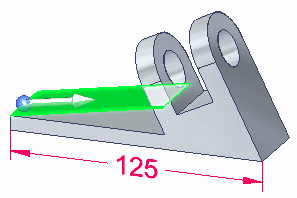
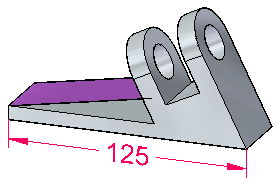
固定面
为了控制结果,我们需要固定两个面。
- 在特征选项卡→面相关组中,选择固定命令。
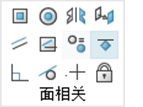
- 选择图中所示的两个面,然后单击接受。
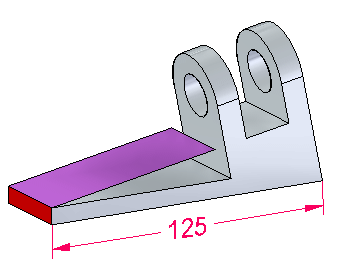
同步编辑之后,可以在路径查找器中移除两个固定关系。
定义 U 型夹的选择集
- 选择种子面。该面将带有应用的关系。选择所示的面。

- 要向选择集中添加面,请按空格键。按空格键会看到光标旁边的选择模式符号
 。此时,所选择的面将添加到选择集中。放置一个矩形围栏,如图所示。这样将选定属于 U 型夹的所有面。
。此时,所选择的面将添加到选择集中。放置一个矩形围栏,如图所示。这样将选定属于 U 型夹的所有面。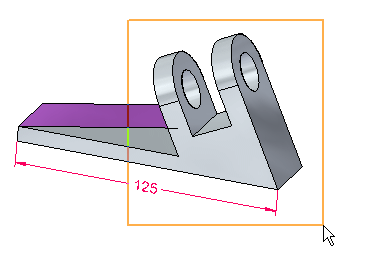
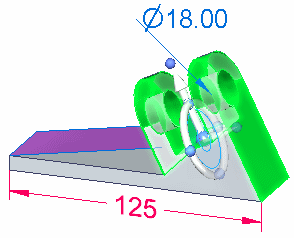
选择相关命令和选项
- 在特征选项卡→面相关组中,选择共面关系命令
 。
。
定义目标面
目标面是以 10°角复制的面。选定该目标面后,种子面将与其重合。
- 选择目标面。
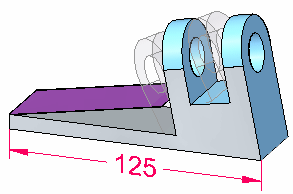
- 在命令条上,单击接受按钮
 。
。 - 双击即可结束共面关系命令。按
Esc 键清除选择集。
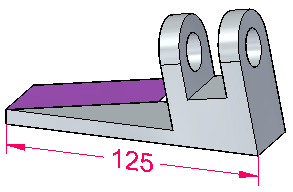
请注意,打开永久选项后,种子面和目标面(复制的旋转面)之间的共面关系将显示在关系收集器中。
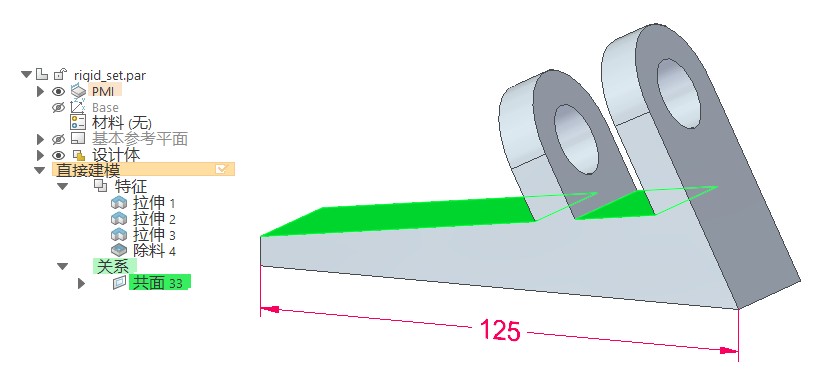
- 要确认对齐情况,请按Ctrl+F转至前视图。
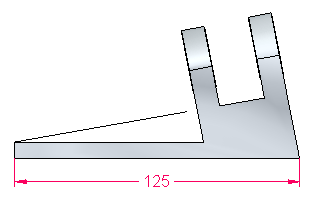
关闭复制的面
- 在路径查找器中,单击复制的面对应的显示/隐藏图标。这样可关闭显示。
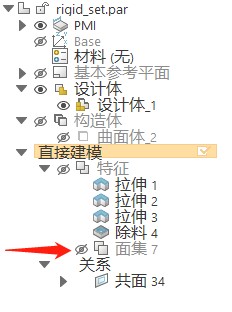
- 本练习到此结束。
总结
在本练习中,您已学会如何使用相关命令在两个面之间应用共面关系。您也学会了如何在相关操作中包括其他面。
- 关闭文件而不保存。
- 单击本练习窗口右上角的关闭按钮。
